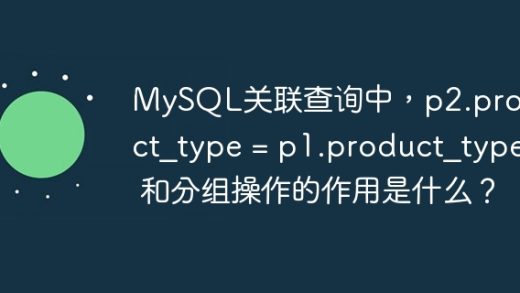在 windows 7 中使用 microsoft word:启动 word:通过开始菜单搜索“word”并点击。创建文档:选择“新建”选项卡并选择模板或空白文档。编辑文本:输入文本并使用快捷键撤消、重做、复制、粘贴和剪切。格式化文本:选择文本并使用“主页”选项卡工具栏更改字体、大小、颜色、加粗、斜体、下划线和对齐方式。创建列表:使用选项卡缩进行,使用空格键缩进段落。插入图片和表格:通过“插入”选项卡插入图片和表格。保存和共享:通过“文件”选项

如何在 Windows 7 中使用 Microsoft Word
启动 Word
- 点击开始菜单,在搜索框中输入“Word”并按 Enter。
创建新文档
- 点击“新建”选项卡,选择一个模板或选择“空白文档”。
编辑文本
-
输入文本并使用以下快捷键:
- Ctrl + Z:撤消
- Ctrl + Y:重做
- Ctrl + C:复制
- Ctrl + V:粘贴
- Ctrl + X:剪切
- 使用选项卡缩进段落,使用空格键缩进行。
格式化文本
-
选择文本并使用“主页”选项卡中的工具栏进行格式化:
- 更改字体、大小和颜色
- 应用粗体、斜体和下划线
- 对齐文本(左对齐、居中对齐、右对齐或两端对齐)
- 创建项目符号和编号列表
插入图片和表格
- 点击“插入”选项卡。
- 插入图片:点击“图片”按钮并选择一个文件。
- 插入表格:点击“表格”按钮并选择表格大小。
保存和共享文档
- 点击“文件”选项卡。
- 选择“另存为”。
- 指定文件路径和名称,然后点击“保存”。
- 要共享文档,请点击“共享”按钮并选择一个选项(例如电子邮件或社交媒体)。
以上就是win7怎么用word的详细内容,更多请关注GTHOST其它相关文章!